O que há de novo e aprimorado no aplicativo de configurações do Windows 10?
Windows 10 Atualização Dos Criadores / / March 17, 2020
Você pode não ter percebido, mas o aplicativo Configurações introduzido no Windows 8 evoluiu silenciosamente ao longo do tempo. Continue lendo e veja as novidades.
Era uma vez, ajustar e configurar o Windows totalmente através do Painel de Controle. Então, veio o Windows 8, que introduziu o aplicativo de configurações mais simplificado e intuitivo. O aplicativo Configurações organiza várias configurações do sistema Windows e preferências do usuário em categorias navegáveis com uma interface muito mais moderna.
No Windows 10, a Microsoft continuou a melhorar o aplicativo Configurações adicionando novas configurações e refinando outras. A atualização de aniversário teve mais melhorias e a atualização de criadores ainda mais. Não só existem mais opções para personalizar o Windows 10, mas novas categorias facilitam a localização e o acesso às configurações; e ainda mais estão chegando na próxima revisão, chamada Atualização dos criadores de outono. Neste artigo, recuamos e analisamos algumas das mudanças significativas nos últimos dois anos.
Visão geral das melhorias no aplicativo de configurações do Windows 10 desde a versão 1507
Para entender realmente o que mudou, eu precisava voltar no tempo. Então, montei um máquina virtual com a primeira compilação comercial do Windows 10, versão 10240. Como você pode ver abaixo, as configurações em julho de 2015 pareciam bastante espartanas. Essa foi uma mudança significativa do Windows 8 para o Windows 10; organizou as opções de personalização em categorias lógicas, facilitando a localização de comandos e funções para alterar o comportamento do Windows 10.
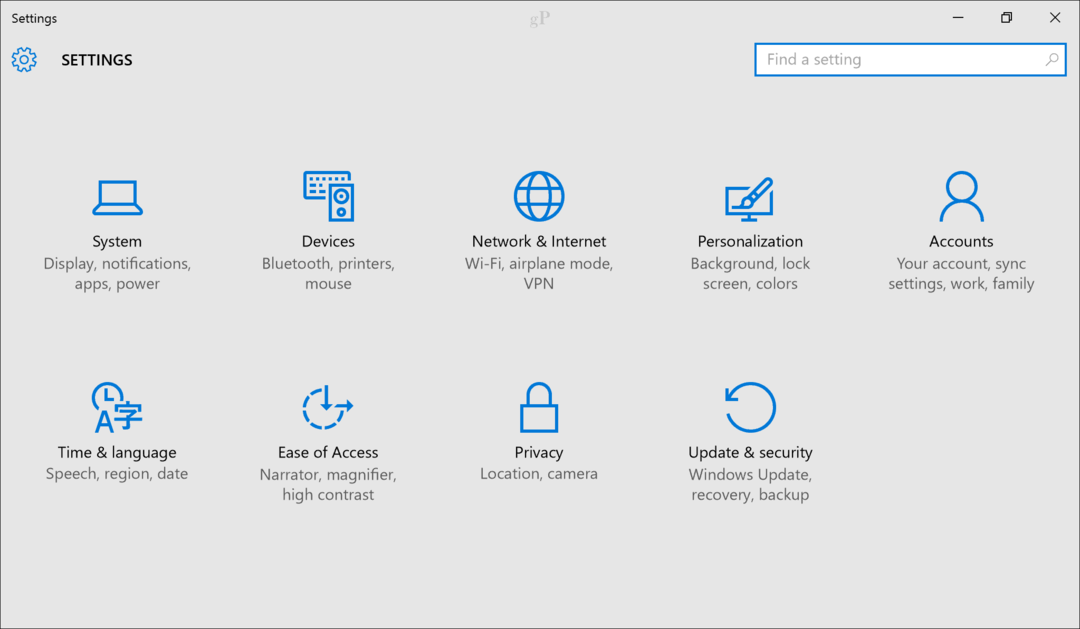
Hoje, as configurações são aprimoradas ainda mais, com uma aparência atraente que facilita a navegação; guias em categorias, por exemplo, exibem um indicador, informando onde você está localizado na interface. Você também notará que a estética das diferentes categorias é muito melhor; cada configuração possui um ícone exclusivo - em 1507, eles eram apenas texto.
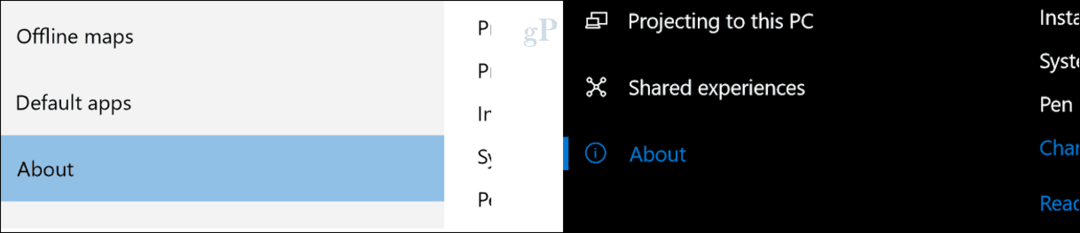
Um persistente Costas A opção de menu também permite retornar rapidamente à página anterior sem precisar ir para a tela inicial.
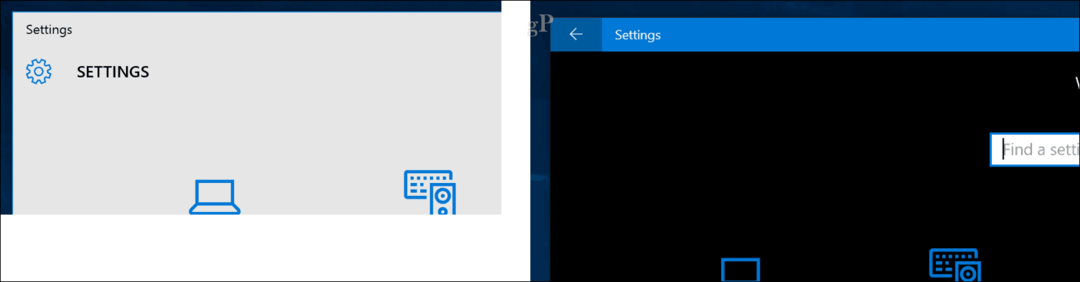
A caixa de pesquisa foi movida para o centro da interface Configurações; não há benefícios específicos para isso, além de fornecer uma aparência mais simplificada. Partes das configurações também são melhor organizadas; coisas como links relacionados são mais visíveis e mais fáceis de descobrir.
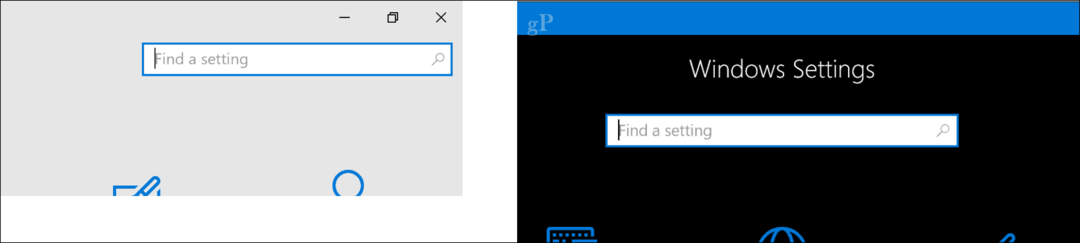
A versão inicial do Windows 10, 10240, originalmente tinha nove categorias:
- Sistema
- Aparelhos
- Rede e Internet
- Personalização
- Contas
- Hora e idioma
- Facilidade de acesso
- Privacidade
- Atualização e segurança
A Atualização de criadores (versão 1703 até a data de redação deste documento) inclui duas categorias adicionais: Apps e Jogos.
A próxima atualização de criadores de outono incluirá uma nova categoria para Cortana. Antes de entrarmos nos detalhes do que há de novo nessas categorias, vamos dar uma olhada no que mudou nas categorias originais.
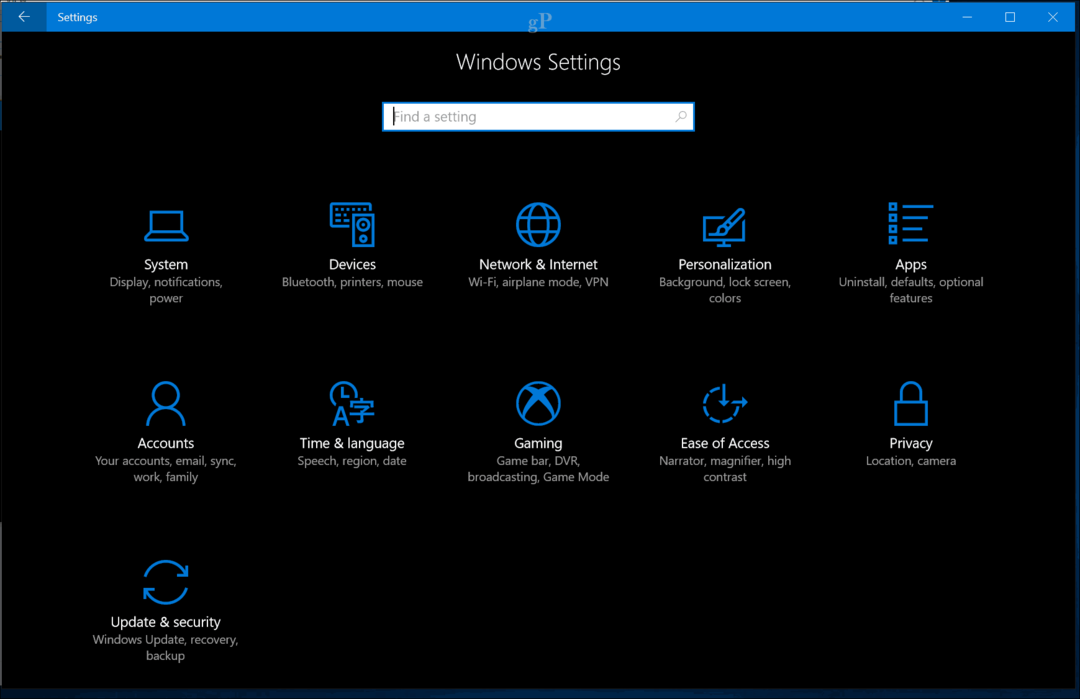
Sistema
A categoria Sistema gerencia os fundamentos do seu dispositivo, como monitor, notificações, energia e suspensão, bateria, armazenamento, modo Tablet, multitarefa e informações do sistema. Originalmente, funções como Aplicativos e Recursos, Mapas Off-line e Mapas Padrão foram encontradas aqui, mas passaram para uma categoria dedicada chamada Apps. Novas guias foram adicionadas também; isso inclui projetar neste PC, que permite acessar a tela do Windows Phone ou PC em outro dispositivo e usar recursos de hardware local, como mouse e teclado.
Uma nova categoria chamada Experiências compartilhadas permite abrir aplicativos em outros dispositivos e enviar mensagens para eles. Por exemplo, você pode fazer com que suas notificações no seu telefone Android apareçam na Central de Ações.
As categorias existentes também incluem novos recursos e funções. A guia Exibir faz mais do que personalizar sua resolução de vídeo; você pode usá-lo para ativar um recurso chamado Luz noturna. A luz noturna controla a temperatura da luz emitida na tela, dependendo da hora do dia. A guia de exibição consolida ainda mais configurações como escala e layout, que permitem alterar o tamanho do texto, aplicativos e outros itens. Configurações relacionadas, como calibração de cores, texto ClearType e dimensionamento avançado de texto e outros itens, foram preteridas em favor de opções muito mais simples.
Interfaces como a exibição de personalização foram simplificadas em uma caixa de listagem chamada resolução, que permite escolher em uma lista de tamanhos de tela. Eu pessoalmente bem-vinda essa mudança; Eu encontrei o anterior Personalize sua exibição interface desnecessariamente grande. Opções existentes, como bloqueio de rotação e configurações para conectar um display externo também pode ser encontrado aqui.
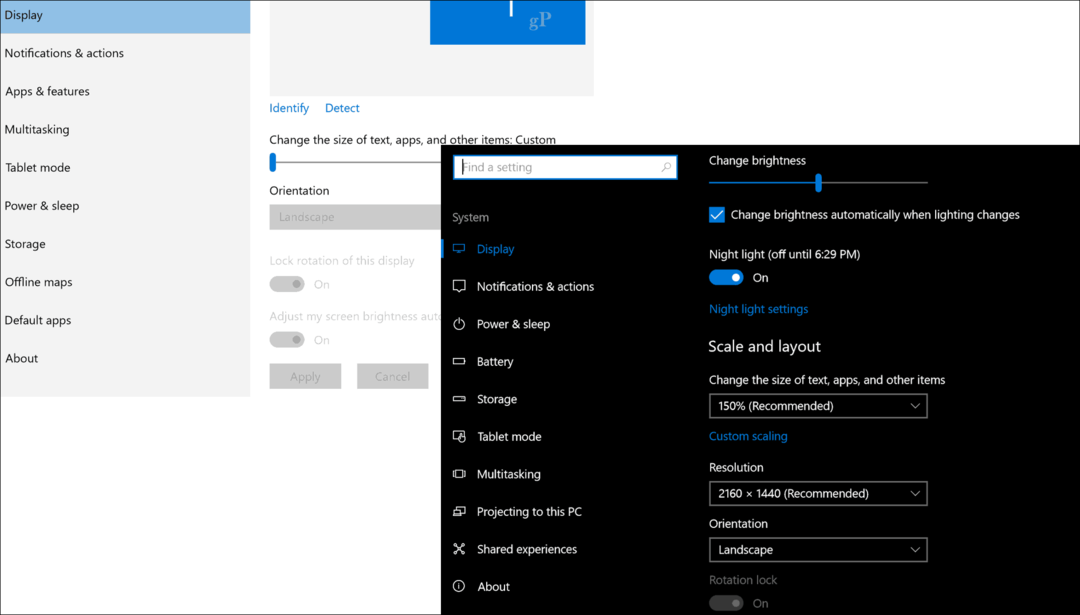
As notificações incluem mais funcionalidades; por exemplo, você pode personalizar facilmente Ações rápidas usando arrastar e organizar ou adicionar e remover ações existentes. Anteriormente, essas funções eram ocultas em links adicionais. Os próprios comportamentos de notificação foram reformulados e expandidos. Mostre-me dicas sobre o Windows agora Obtenha dicas, truques e sugestões ao usar o Windows. Duas novas alternâncias foram adicionadas, chamadas Receba notificações de aplicativos e outros remetentes e Mostre-me a experiência de boas-vindas do Windows após as atualizações e, ocasionalmente, quando eu entrar para destacar as novidades e as sugestões.
Power & Sleep revela mais opções com configurações para gerenciar sua tela e comportamento de suspensão quando conectado a uma rede. Você também pode permitir que o Windows 10 economize energia quando souber que você está ausente; um recurso dependente do novo recurso chamado bloqueio de dispositivo.
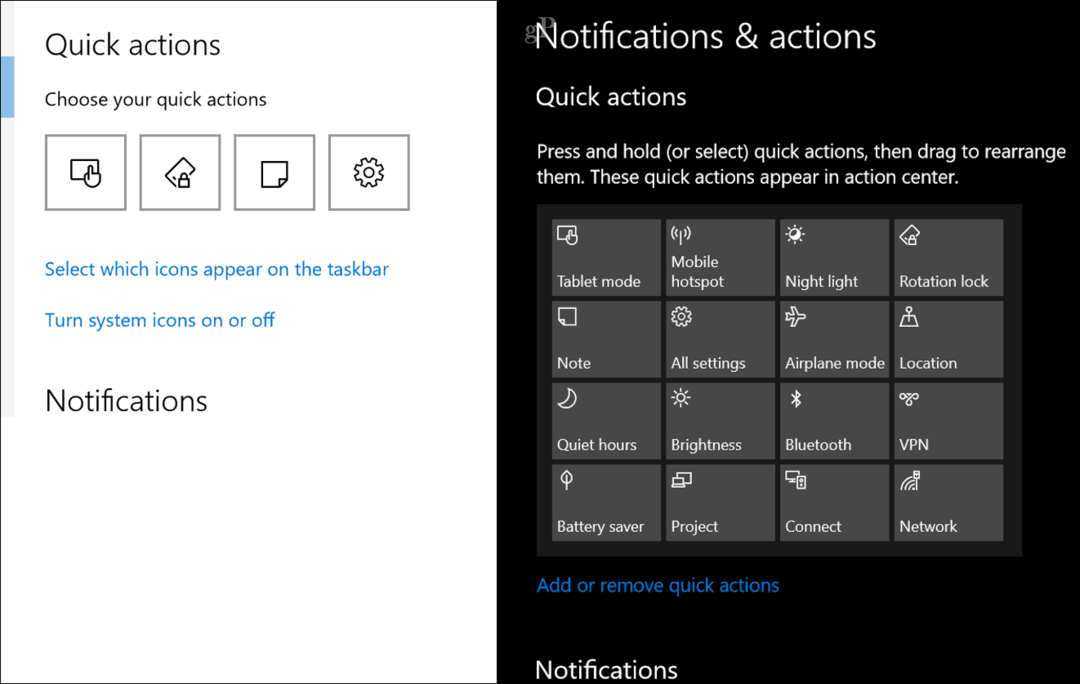
O armazenamento vê a adição de novas opções para gerenciar automaticamente a disponibilidade de espaço livre chamado Sentido de armazenamento. Essa configuração na versão original do Windows 10 foi bastante esparsa. Agora, os usuários podem personalizar o que é excluído automaticamente, como arquivos temporários e arquivos armazenados na lixeira por mais de 30 dias. A configuração para alterar onde o conteúdo é salvo foi movida para uma seção separada. Alguns links ainda apontam para as interfaces clássicas do Painel de Controle, os Espaços de Armazenamento, por exemplo, não foram atualizados.
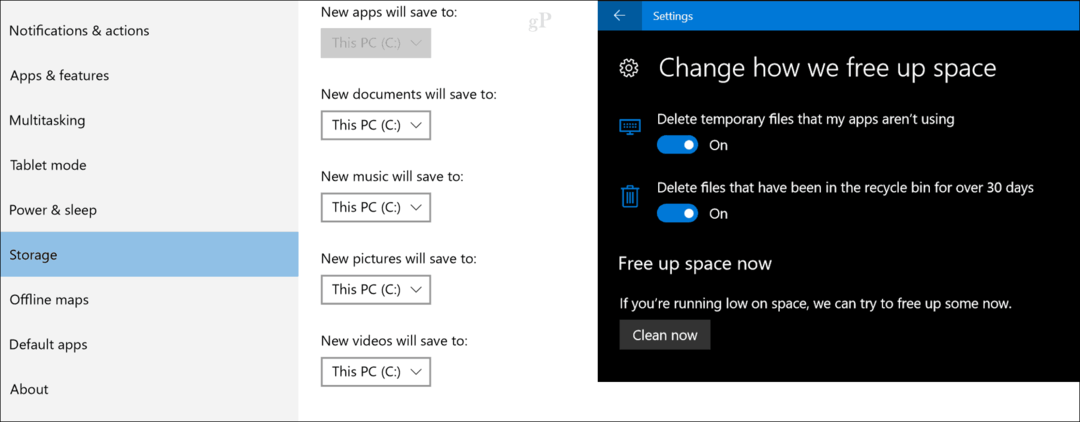
Pouco mudou no modo Tablet, um recurso que permite otimizar a interface do Windows 10 para dispositivos como o Surface Pro. Uma nova alternância está disponível para ocultar automaticamente a barra de tarefas no modo Tablet. O mesmo vale para multitarefa, que permite aos usuários configurar janelas no modo snap ou criar desktops virtuais.
A página Sobre permanece praticamente inalterada; o botão Ingressar no Azure agora se chama Conectar ao trabalho ou à escola. O Windows 10 agora fornece detalhes como a versão do produto (1507, 1703) e a versão de compilação do sistema operacional.
Aparelhos
As categorias originais incluíam impressoras e scanners, dispositivos conectados, Bluetooth, mouse e touchpad, digitação e reprodução automática. Os dispositivos na versão mais recente do Windows 10 dividem algumas guias em novas. A categoria Mouse e touchpad obtém suas próprias guias dedicadas, enquanto duas novas categorias estão disponíveis para Caneta e tinta para Windows, se você tiver um dispositivo suportado. Falando de Suporte para Caneta e Tinta do Windows, os usuários com dispositivos suportados encontrarão muitas opções disponíveis desde 1607. Há também uma categoria dedicada para gerenciar dispositivos USB conectados.
O Bluetooth inclui algumas opções expandidas, como um novo Bluetooth assistente para conectar dispositivos. Os usuários também podem gerenciar se os dispositivos habilitados para Bluetooth podem se conectar à rede por um medido conexão.
A página Impressoras e scanners permanece praticamente inalterada, mas há opções para permitir que o Windows gerencie impressoras com base em no local e você também pode optar por baixar atualizações e drivers para dispositivos conectados em um conexão.
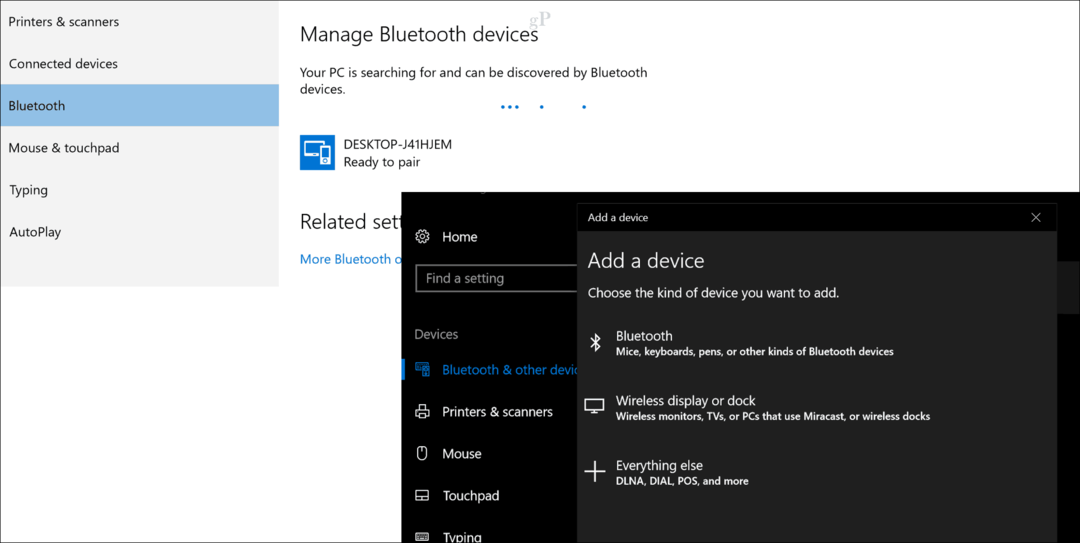
As opções do mouse ainda são as mesmas, mas Touchpad, que possui sua própria categoria, inclui uma coleção significativa de opções para gerenciar o comportamento do seu touch pad. Para dispositivos com um touchpad de precisão, em particular, você verá uma variedade de opções que permitem determine a sensibilidade ao executar ações como clique único, seleção múltipla, clique direito e Mais. Confira nosso artigo anterior em gestos multitoque no Windows 10 para obter detalhes sobre como configurar e usar os novos gestos disponíveis.
A digitação também inclui uma lista de opções expandidas. Agora você pode ativar sugestões de texto enquanto digita; adicione um espaço depois de escolher a sugestão de texto e adicione um ponto depois de tocar duas vezes na barra de espaço. Os usuários também podem ativar as notificações sonoras enquanto você digita; colocar automaticamente em maiúscula a primeira letra de cada sentença; use todas as letras maiúsculas ao tocar duas vezes em Shift; adicione o layout do teclado padrão como uma opção de teclado virtual e mostre o teclado virtual quando não estiver no modo tablet. Alguns deles podem estar disponíveis antes, mas eu comecei a usar o Windows 10 no meu Surface Pro 3 a partir da versão 1607.
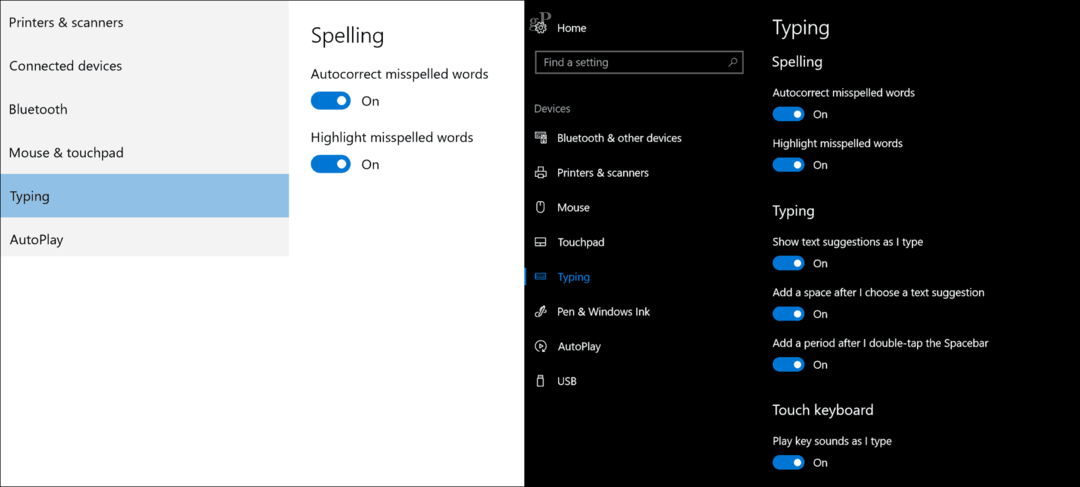
A reprodução automática é praticamente a mesma, mas existe uma nova caixa de listagem para escolher o comportamento de dispositivos de terceiros conectados, como um iPhone da Apple.
Rede e Internet
As categorias originais incluíam uso de dados, VPN, conexão discada, Ethernet e proxy. A versão mais recente do Windows 10 agora inclui novas categorias Status, modo Avião e Hotspot móvel. O status exibe as informações de status da rede, como o tipo de conexão (sem fio ou com fio), e a capacidade de definir sua conexão sem fio como medida para reduzir as tarifas de dados. Os usuários também descobrirão que determinadas configurações foram consolidadas em diferentes seções, além de links rápidos para várias configurações de rede, como opções do adaptador, compartilhamento e Grupo Doméstico.
As guias existentes veem melhorias sutis. A VPN agora permite alternar opções para acessar redes por uma conexão limitada ou em roaming. As guias Dial-up e Proxy permaneceram inalteradas, mas Ethernet agora permite defini-lo como uma conexão medida. O hotspot móvel é a maior adição desde a versão 1607; essa opção permite que você compartilhe a conexão de internet do seu computador com outros computadores e dispositivos.

Personalização
A personalização é onde você pode personalizar o Windows 10 da maneira que você gosta. Comercial pode escolher um plano de fundo da área de trabalho e tema ou cores para o windows. A última adição na categoria Personalização desde 1507 é Barra de tarefas. As guias existentes incluem Plano de fundo, Cores, Tela de bloqueio, Temas e Iniciar.
A guia Plano de fundo tem a mesma aparência, mas você pode clicar com o botão direito do mouse em uma imagem e aplicá-la a um segundo monitor. As opções de cores foram bastante expandidas, com opções para escolher uma cor personalizada. Não deixe de conferir nosso guia em Como alterar a cor e a aparência no Windows 10para detalhes. Opções adicionais incluem a capacidade de mostrar cores de destaque nas barras de título adicionado na versão 1511. Os usuários podem até escolher entre uma cor clara e escura, que pode ser aplicada em todo o sistema a aplicativos como Fotos, aplicativos de música do Groove e Mail.
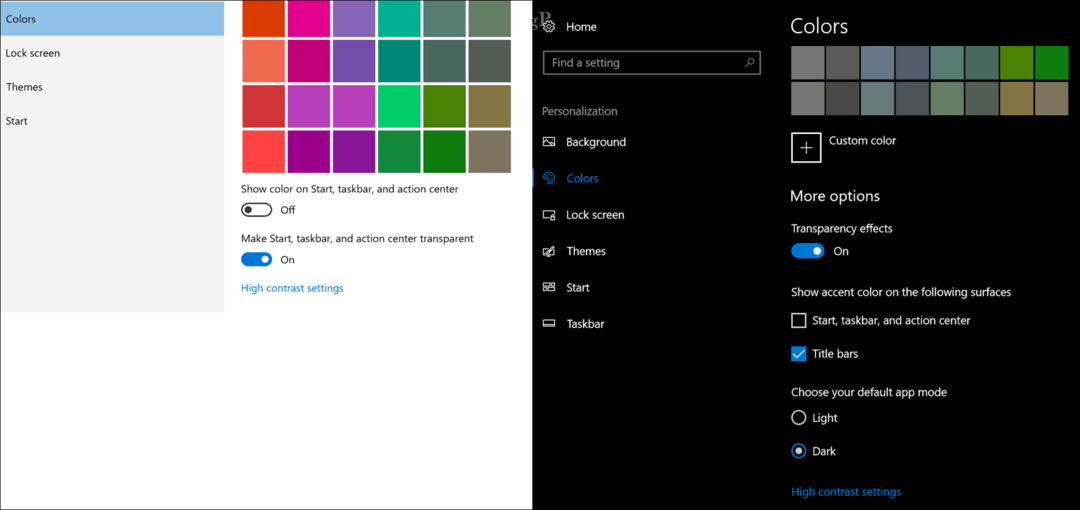
A tela de bloqueio foi introduzida pela primeira vez no Windows 8 e transportada para o Windows 10. Usuários vindos de 1507 verão opções expandidas, que incluem a dinâmica janelas Spotlight fundos, que mudam automaticamente quando conectado à Internet. Esses papéis de parede estavam inicialmente disponíveis no Windows 10 Home e depois estendidos ao Windows 10 Pro. Os papéis de parede do Spotlight são temporariamente armazenados em cache na unidade local; portanto, se você quiser mantê-los, precisará extraí-los de um local oculto na unidade. Para detalhes, veja nossa postagem Como salvar as imagens da tela de bloqueio do Windows 10 Spotlight.
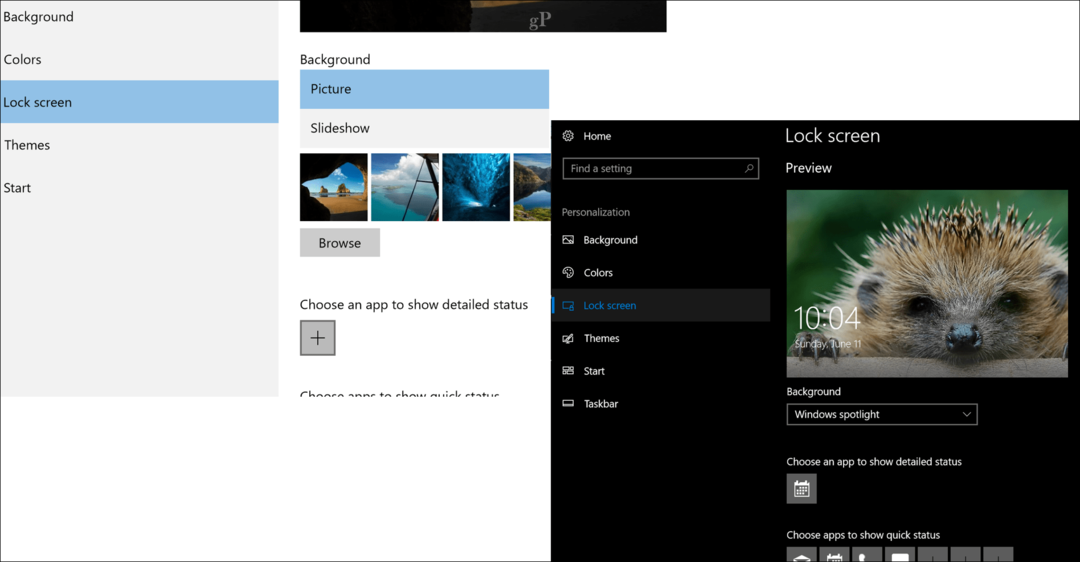
A escolha de um aplicativo com status rápido e detalhado permanece inalterada, mas voltando à tela de bloqueio, agora você pode definir o plano de fundo da tela de bloqueio como o da tela de login. Os usuários também poderão encontrar links rápidos para as configurações do Cortana na tela de bloqueio.
Até a versão 1607, os usuários ainda precisavam acessar Opções de temas da interface clássica. A versão 1703 muda tudo isso, fornecendo uma interface nativa para instalação e gerenciamento de temas diretamente da Windows Store. Também estão disponíveis links rápidos para fundo, cor, sons e cursor do mouse.
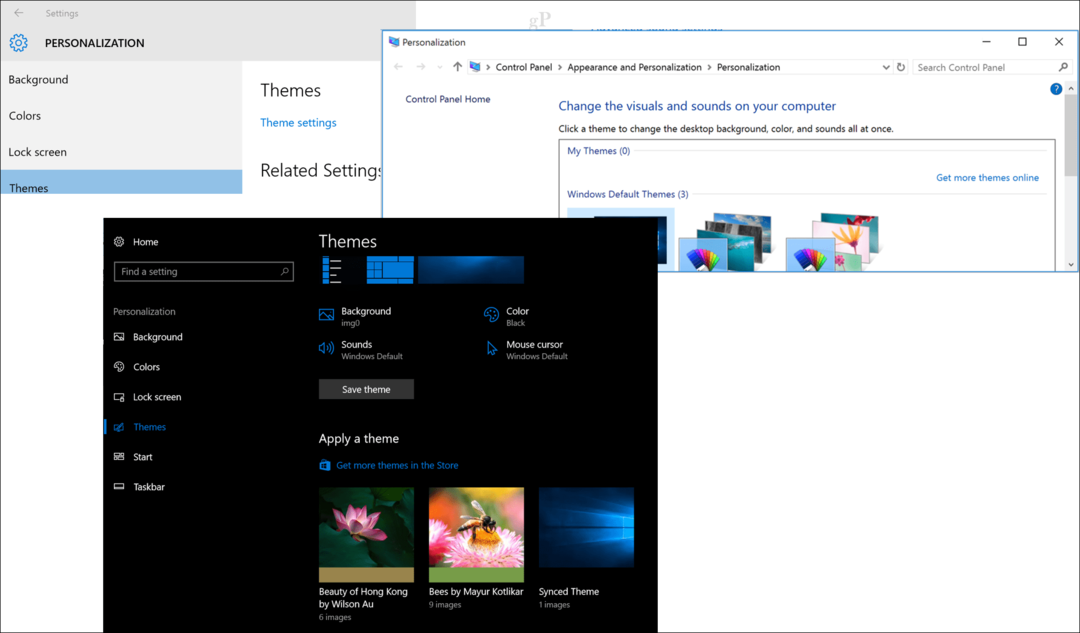
A guia Iniciar expande a lista de opções para personalizar o menu Iniciar, que agora inclui Mostrar mais blocos em Iniciar e sugestões de aplicativos.
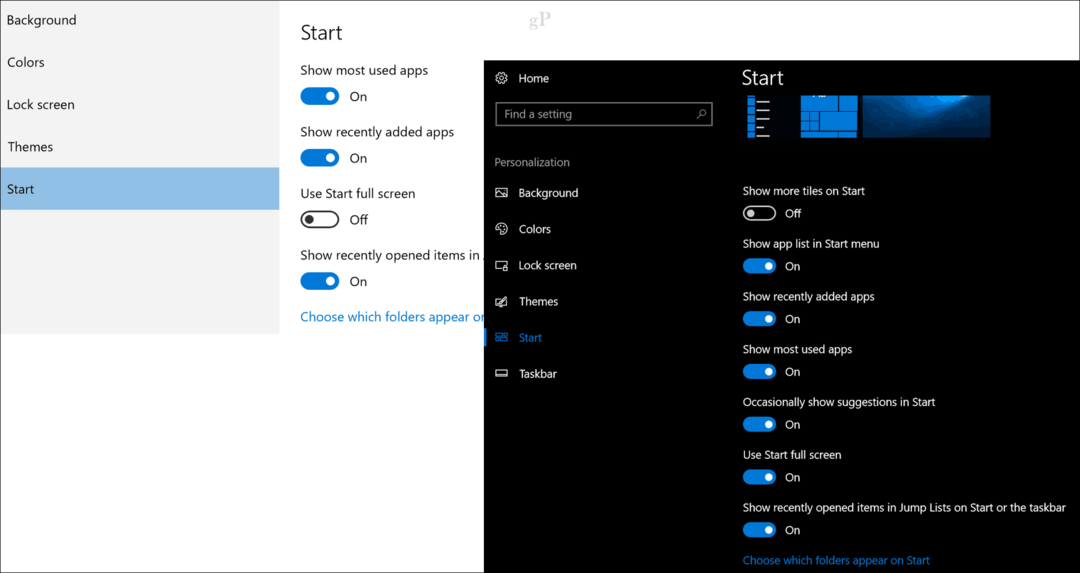
A guia Barra de tarefas apareceu pela primeira vez em 1607, substituindo a interface da área de trabalho por uma interface moderna com opções familiares. Você também pode personalizar as configurações do menu Energia, como ativar o PowerShell ou Prompt de comando como sua linha de comando padrão. Também está disponível uma opção para desativar os crachás nos botões da barra de tarefas.
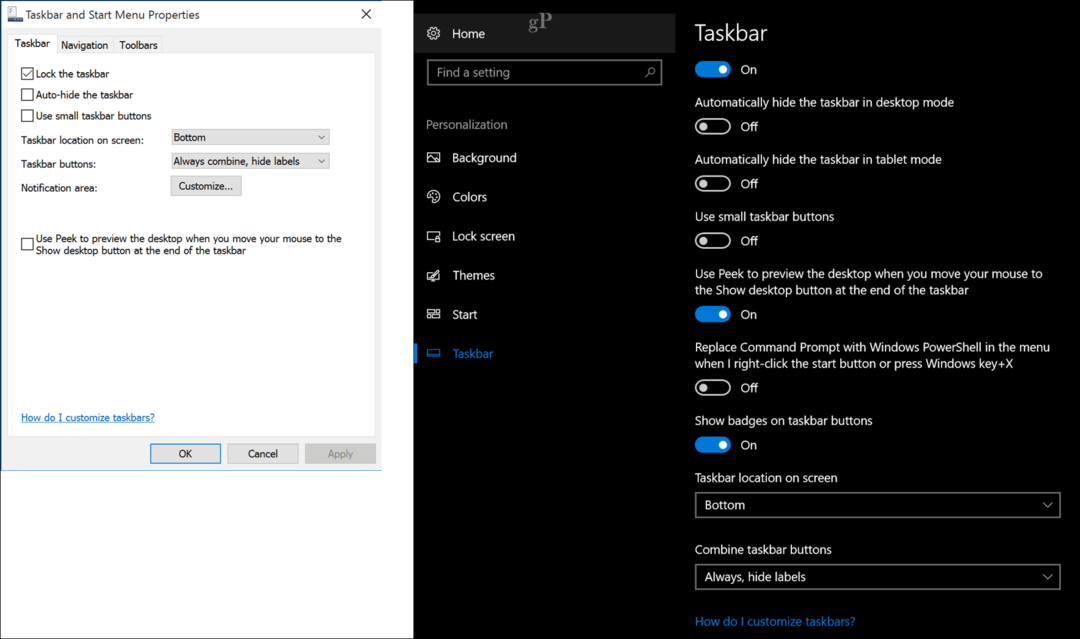
Contas
A guia contas gerencia usuários e privilégios no seu computador com Windows 10. A adição mais recente é a guia Conta de email e aplicativos. o Sua conta A guia agora é chamada Suas informações e isso é tudo, sério. A página de opções de login inclui apenas alguns novos recursos, incluindo Bloqueio dinâmico, que permite usar o telefone por Bluetooth para bloquear automaticamente o dispositivo quando você se afasta. Você também pode ocultar o seu endereço de email na tela de entrada, um recurso que anteriormente exigia escavação no registro ou no editor de políticas de grupo. O acesso ao trabalho (Acessar trabalho ou escola), Família e outros usuários (Família e outras pessoas) e Sincronizar suas configurações permaneceu inalterado.
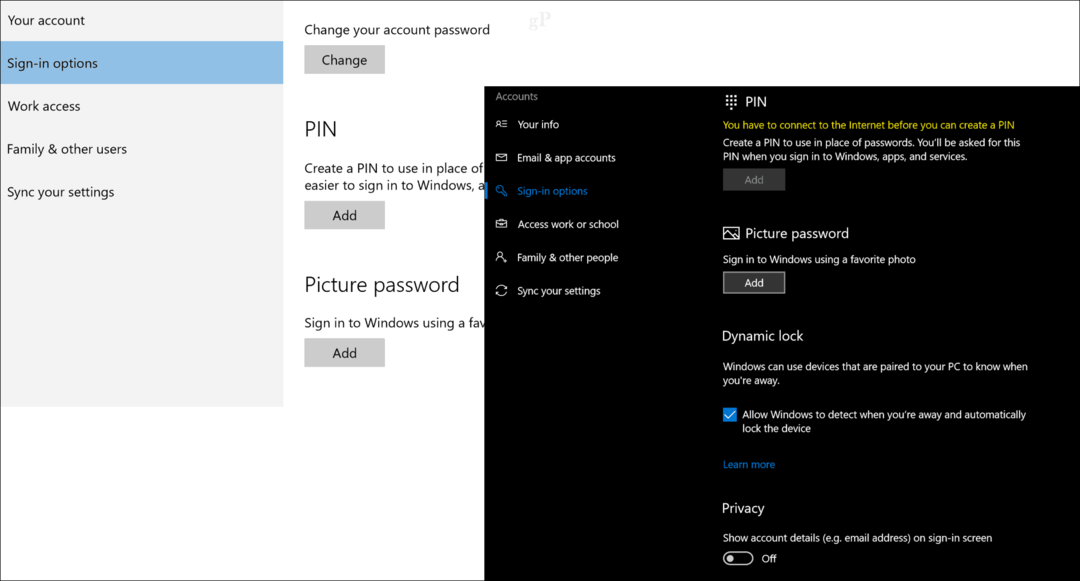
Hora e idioma
O tempo e o idioma sofreram poucas mudanças desde a versão 1507. A única diferença notável pode ser encontrada no Data hora guia que permite exibir calendários adicionais na barra de tarefas.
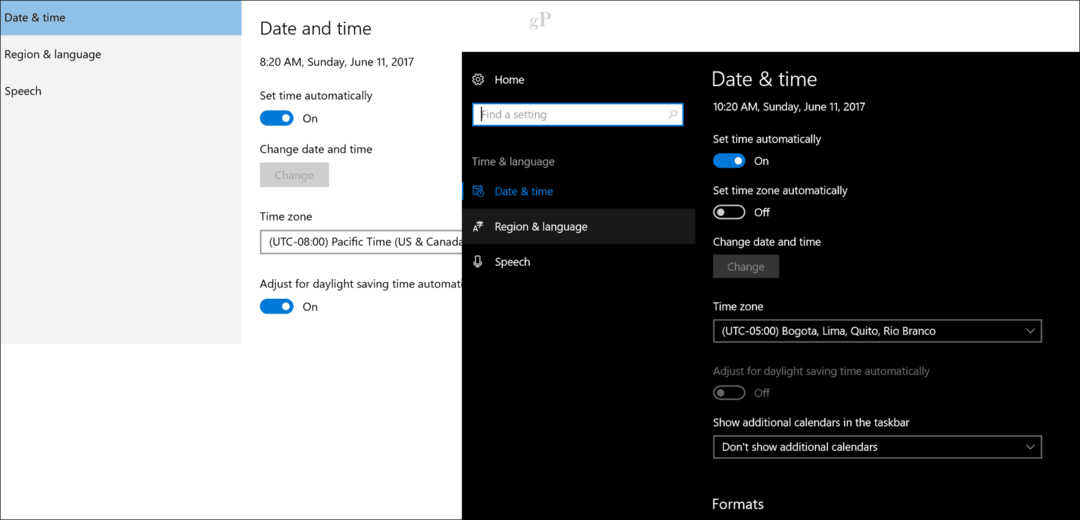
Facilidade de acesso
É uma história semelhante aqui também; a guia Narrador adiciona uma opção para ativar as teclas em um teclado virtual quando você levanta o dedo. O suporte ao software Braille também está disponível, mas apenas na versão beta no momento. Lupa adiciona a opção para permitir que você siga o ponto de inserção de texto. A guia Outras opções adiciona algumas opções para feedback de toque, recursos visuais mais escuros e suporte a áudio mono.
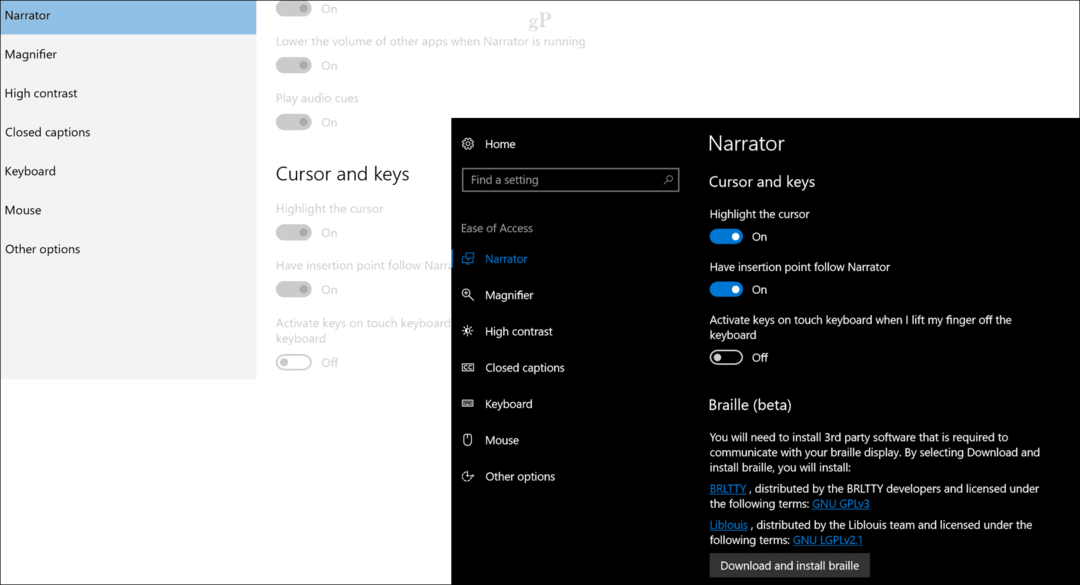
Privacidade
Uma parte extremamente importante das Configurações, a Privacidade permaneceu um pouco controversa devido à filosofia do software como serviço do Windows 10. A Microsoft fala sério sobre ser mais transparente. O Windows 10 1703, em particular, é mais aberto sobre o que sabe sobre você e os dados que coleta. A lista de guias cresceu significativamente com as guias Histórico de chamadas, E-mail, Tarefas e outros dispositivos. Confira nosso artigo anterior para obter detalhes sobre como eles podem gerenciar melhor suas configurações de privacidade no Windows 10 1703 e posterior.
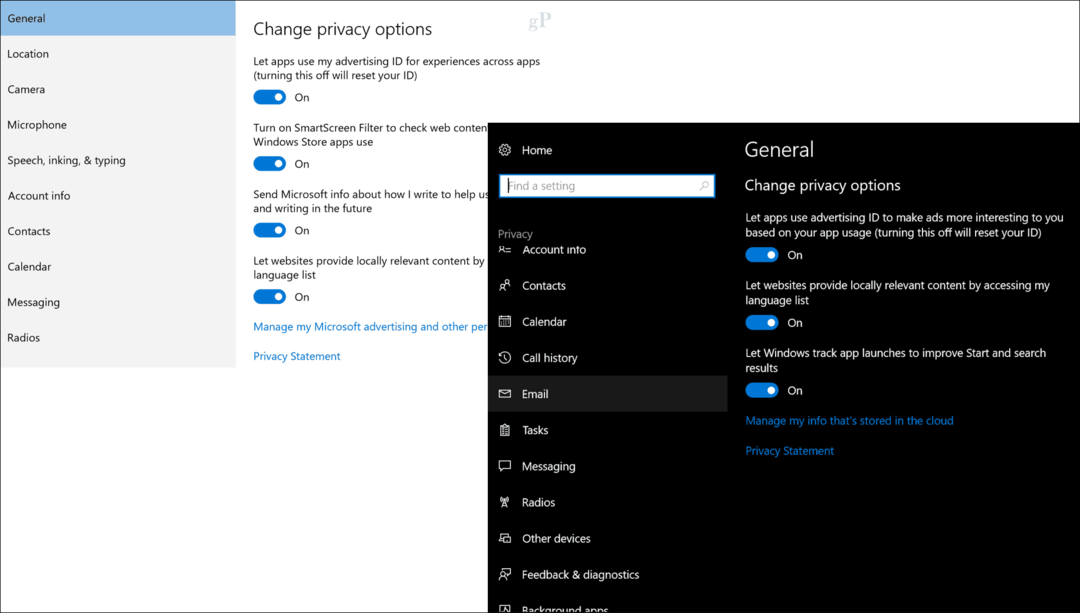
Atualização e segurança
Uma das categorias originais introduzidas pela primeira vez no Windows 10, essa configuração consolidou muitas categorias relacionadas à manutenção, segurança, recuperação e ativação do produto. O Windows Update na versão inicial do Windows 10 foi considerado muito restritivo. A Microsoft ouviu atentamente os clientes para melhorar a experiência sobre como as atualizações são instaladas. Em 1507, links como o histórico de atualizações foram ocultados em Opções avançadas - agora eles são visíveis na tela principal. Você também notará que o Windows Update é mais detalhado; fornecendo mais informações sobre o status da atualização e como as atualizações são baixadas.
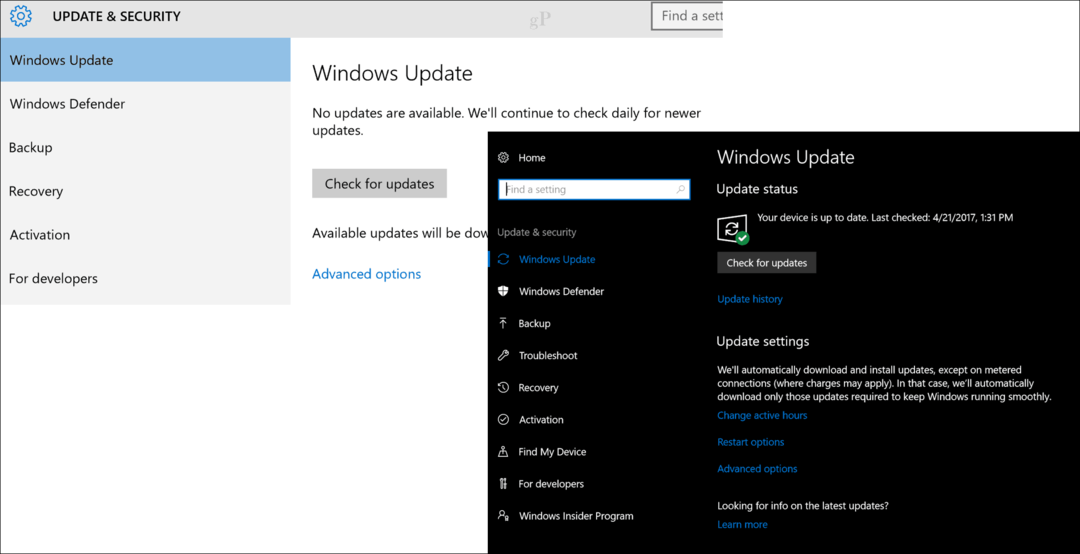
Várias novas opções tornam a instalação das atualizações mais flexíveis - essas opções nem estavam disponíveis na edição Pro do Windows 10 1507. As horas ativas permitem definir um prazo para quando As atualizações do Windows podem ser instaladas. Você pode definir o Windows Update para não instalar atualizações por até 18 horas. As opções de reinicialização oferecem um período de cortesia adicional para a instalação de atualizações pendentes, se necessário. Você pode até deixar o Windows 10 lembrá-lo quando está prestes a reiniciar para concluir a instalação de uma atualização.
O Windows Defender finalmente ganhou seu próprio interface universal, apresentando uma coleção abrangente de configurações para gerenciar não apenas as definições e a verificação de antivírus, mas opções como segurança de rede, firewall, controle dos pais, verificação offline e até mesmo atualização instalação.
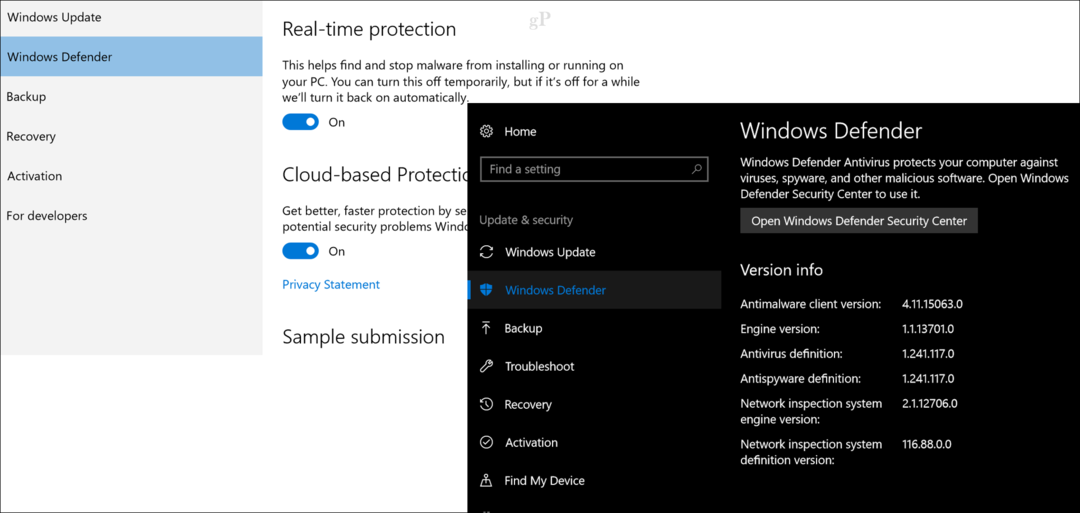
O backup permanece inalterado e é possível que ocorram a descontinuação da configuração do Histórico de arquivos em uma versão futura do Windows 10. As opções de recuperação adicionam algumas modificações; Reversão foi reduzido para 10 dias a partir dos 30 dias originais e um link para Atualizar no Defender Security Center permite que os usuários reinstalem o Windows 10 sem excluir seus arquivos pessoais.
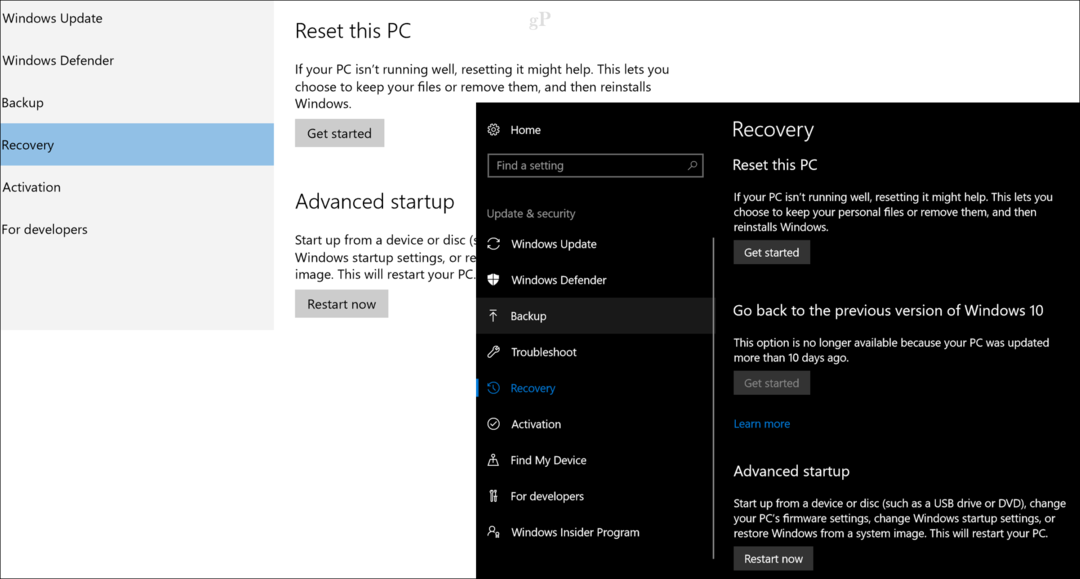
A ativação do produto também sofreu mudanças significativas para melhor. Os usuários podem reativar facilmente o sistema operacional usando o novo Licenciamento Digital recurso, que vincula sua conta da Microsoft à sua licença. Você também pode solucionar problemas de códigos de erro de ativação usando um novo assistente de solução de problemas.
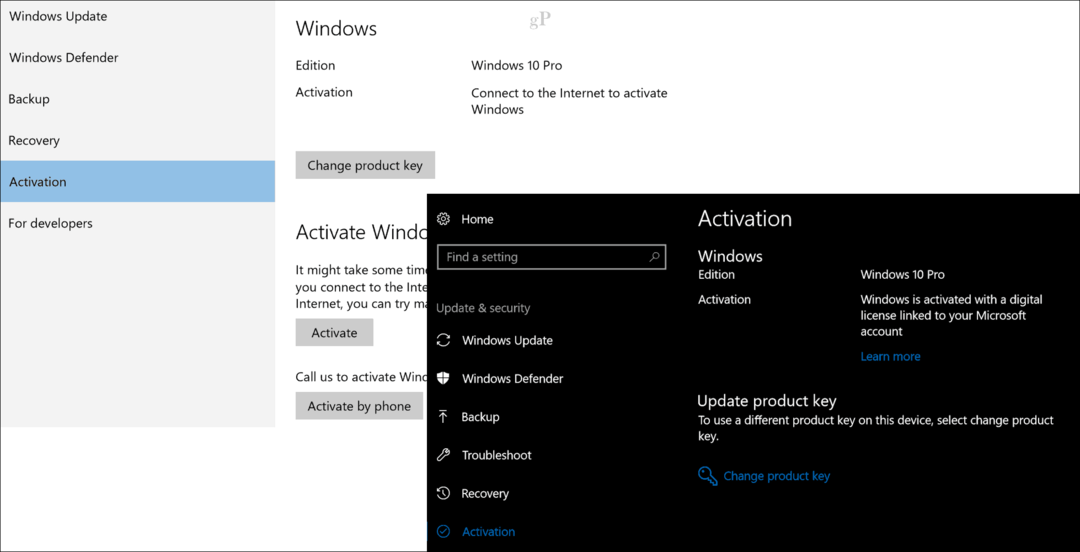
Reconhecendo que muitos usuários são móveis e, em alguns casos, provavelmente perdem seus dispositivos como resultado de roubo ou extravio, a Microsoft adicionou um novo recurso chamado Encontre meu dispositivo. Isso permite que os usuários monitorem e localizem a localização de um dispositivo perdido ou roubado.
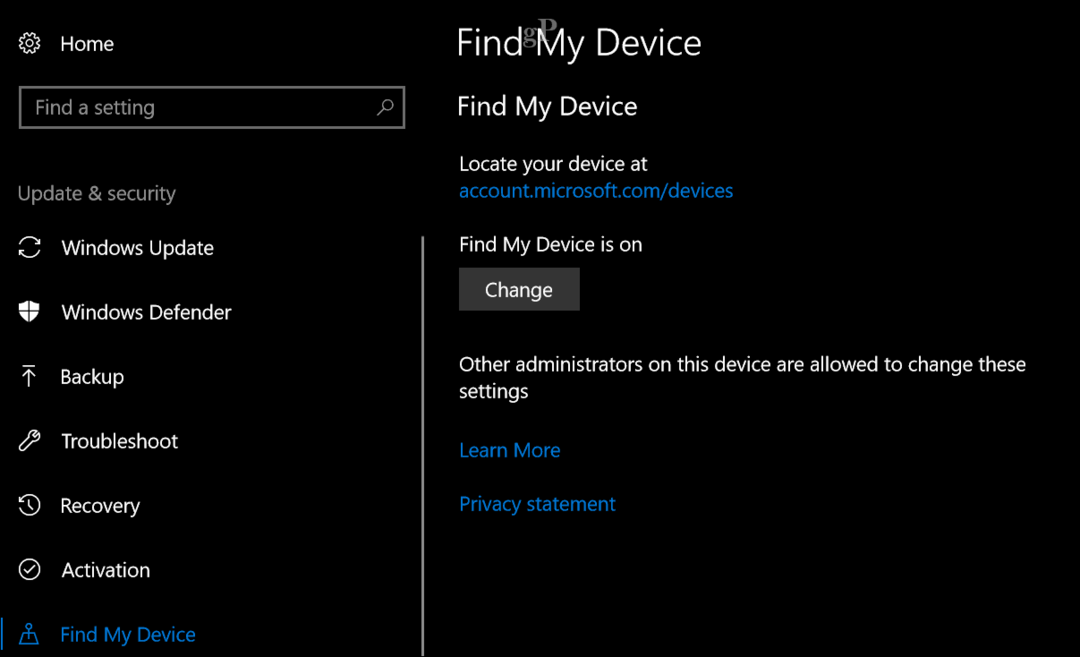
Solucionar problemas é uma nova guia em Atualização e segurança que moderniza o Painel de controle do solucionador de problemas. Os usuários podem automatizar correções para problemas comuns da Internet, reprodução de áudio, vídeo, impressão, Windows Update e problemas graves, como telas azuis.
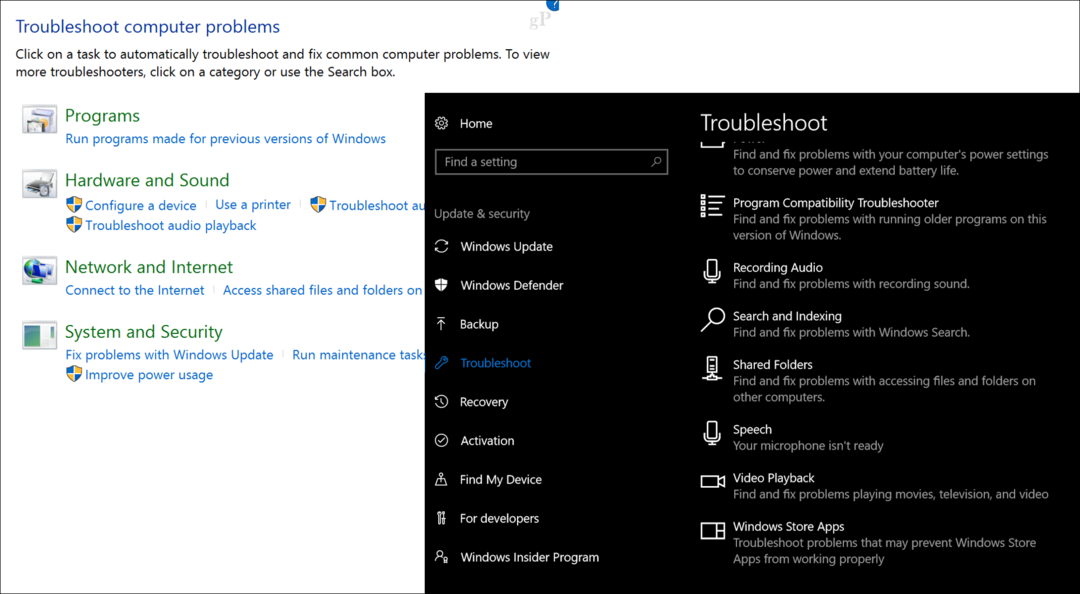
As opções de desenvolvedor foram amplamente expandidas, com opções para ajustar rapidamente o comportamento do Windows Explorer para extensões de arquivo, arquivos ocultos, caminhos de arquivo, comando de execução e unidades conectadas. Os usuários também podem acessar as configurações da Área de Trabalho Remota e do PowerShell. Esse é um crescimento significativo das poucas opções originais para ativar aplicativos com carregamento lateral e o modo Desenvolvedor. As opções recentes incluem a capacidade de instalar e configurar o Subsistema Windows para Linux, que a Microsoft está facilitando a instalação na próxima versão através da Windows Store.
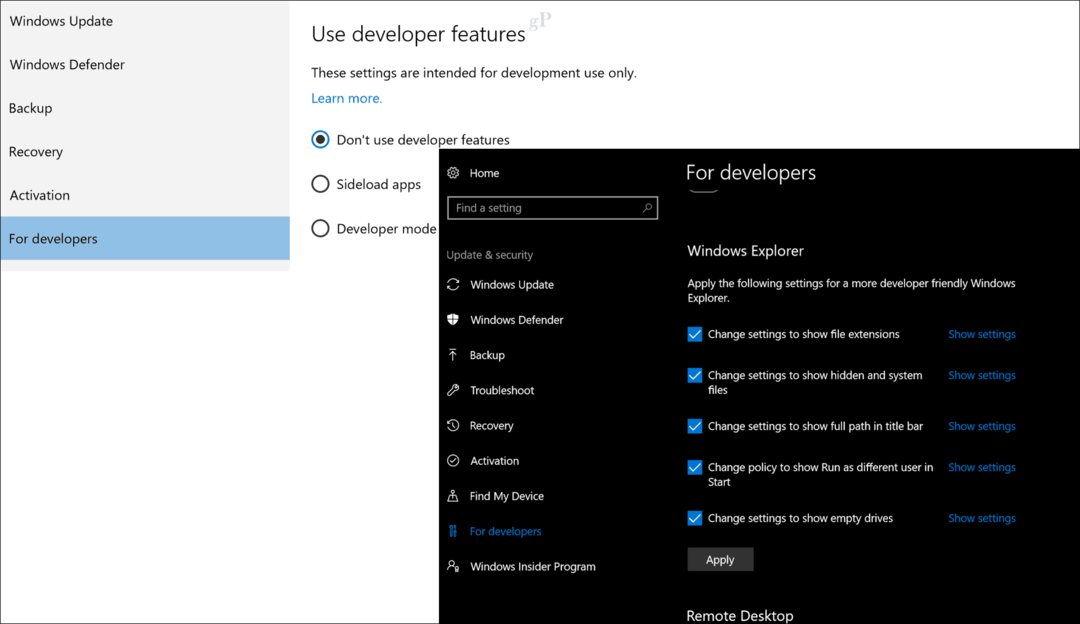
O Windows Insider Program faz parte do Windows 10 desde o seu início e era apropriado que a Microsoft adicionasse uma categoria dedicada apenas para gerenciar as configurações do Windows Insider. Aqui, os usuários podem ingressar, sair e gerenciar seu ritmo no programa Insider, quer queiram pausar compilações ou mudar para um canal rápido ou lento.
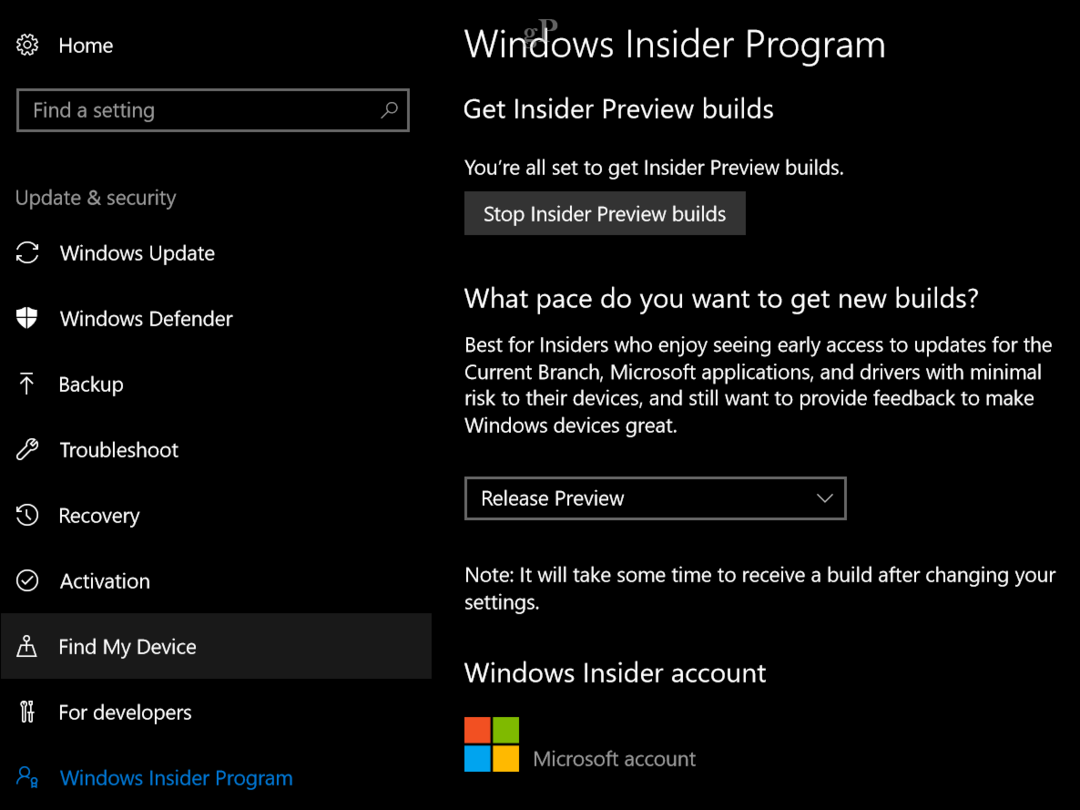
Apps
No início deste artigo, mencionamos duas novas categorias que foram adicionadas. Aplicativos e jogos são as adições mais recentes às configurações do Windows 10, elevando o total para 11. Os aplicativos consolidam as configurações de aplicativos e recursos, aplicativos padrão, mapas offline e aplicativos para sites. Aplicativos e recursos, em particular, permitem ajustar as configurações de onde os aplicativos são instalados.
Este é um sinal precoce do futuro do Windows; uma nova edição do sistema operacional chamada Windows 10 S suportará apenas aplicativos da Windows Store. Edições tradicionais, como Home, Pro e Enterprise, são mais flexíveis; permitindo que você escolha instalar aplicativos de qualquer lugar ou apenas da Windows Store. A categoria Apps dedicada é uma adição bem-vinda, pois era meio fora do comum que ela não tivesse sua própria categoria dedicada depois de mais de 20 anos de Adicionar / remover programas, programas e recursos em versões anteriores do Windows.
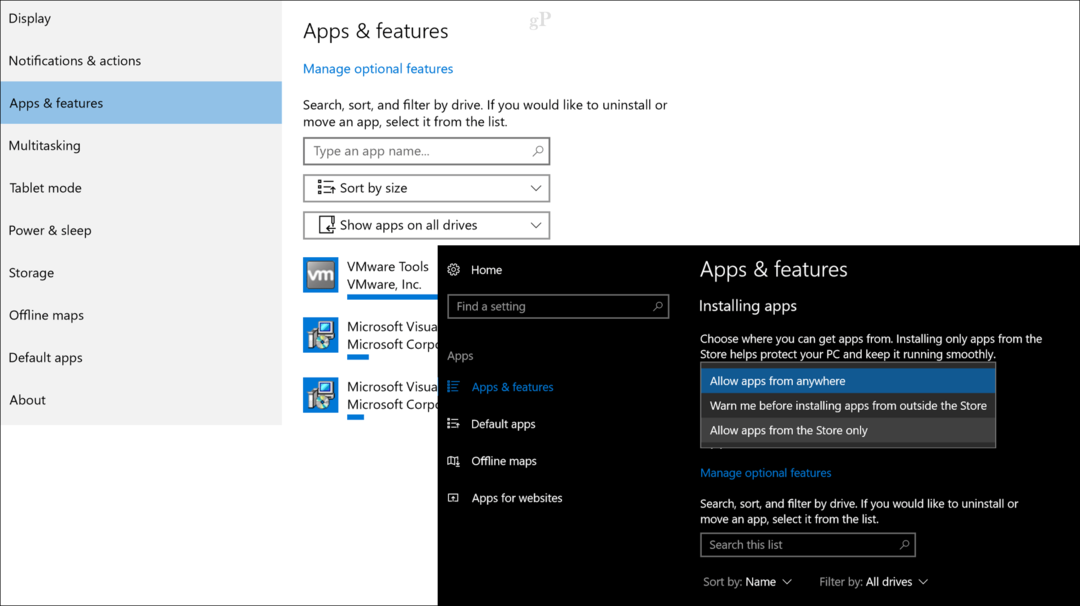
Jogos
Para os amantes de jogos, o Windows 10 1703 introduz uma configuração dedicada de Jogos, na qual os usuários podem gerenciar o comportamento do Barra de jogo, que permite gravar clipes de jogos, capturas de tela e transmissões. Você pode ativar as opções de acesso rápido e definir atalhos do teclado para abrir a barra do jogo, capturar uma captura de tela, gravações, cronômetro, microfone, parar e iniciar e a câmera.
O Game DVR também permite gerenciar capturas de tela e clipes de jogos. Brian cobriu recentemente o Windows 10 Game DVR em detalhes, definitivamente confira. Eu não sou muito jogador, mas se você for, verifique esta seção para encontrar muitas opções que podem ajudar a tornar sua experiência de jogo ainda mais envolvente.
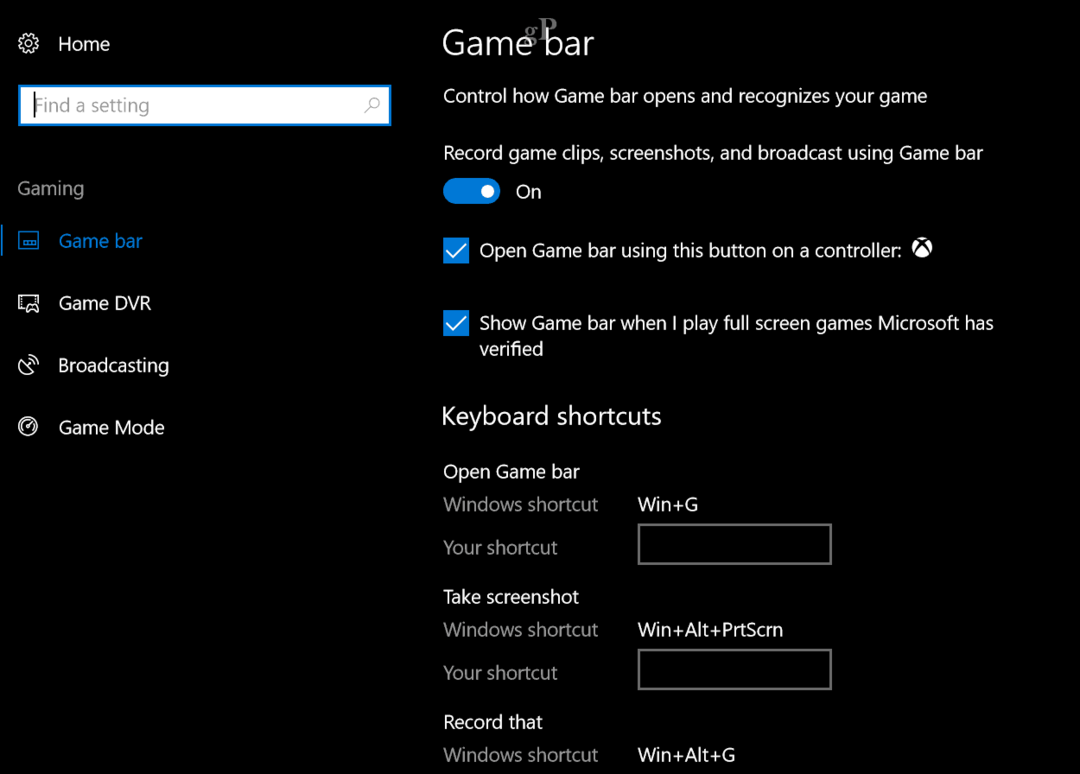
O que vem a seguir?
A próxima versão do Windows 10, chamada Fall Creators Update, apresenta uma nova categoria chamada Cortana. A configuração Cortana permite que os usuários personalizem e gerenciem como eles interagem com o assistente digital. Muitas das configurações encontradas aqui eram anterioresly enterrado na própria interface de configurações da Cortana. Outras opções incluem gerenciamento de histórico e permissões, notificações e privacidade.

Acho que precisa haver uma seção para o Microsoft Office, onde você pode gerenciar configurações gerais de aplicativos do Office, como perfis do Outlook, Conta do Exchange, upload, OneDrive for Business e muito mais. Uma seção dedicada de configurações do Edge também seria bem-vinda. A interface de configurações no Edge tornou-se complexa e pesada; certamente se beneficiaria do layout com guias organizado por Configurações.
As configurações certamente percorreram um longo caminho desde seus primeiros dias em 1507. Existem inúmeras opções para personalizar sua experiência com o Windows 10 que torna o uso do sistema operacional ainda melhor. Há ainda um longo caminho a percorrer; de fato, muitos outros itens clássicos do Painel de Controle estamos deixou de ser modernizado, mas não são necessariamente prejudiciais. Após quatro revisões, a Microsoft fez um progresso significativo. Considerando a idade do próprio Painel de Controle, que apareceu pela primeira vez em Windows 3.0, ainda demorará um pouco para vermos o seu desaparecimento completo - mas posso garantir que a Microsoft está trabalhando arduamente.
Este artigo será atualizado continuamente à medida que as alterações forem feitas. Verifique regularmente se melhorias e novos recursos são apresentados.
Enquanto isso, compartilhe seus pensamentos nos comentários. o que Faz você gosta ou não do aplicativo Configurações? Que mudanças a Microsoft pode fazer para torná-lo ainda melhor?


